很多学工程的用户,在汇报工作或制作课件时,经常需要在Word文稿当中用到钢筋符号,那么这个钢筋符号在文档当中该如何添加呢,今天我们就来教大家这个小技巧,一起来学习一下吧。
首先,单击工具栏【插入】下的【符号】,在下拉菜单当中选择其他符号:
WPS PPT多张图片如何快速排版
我们在日常工作学习中,用到的WPS中的PPT次数数不胜数,快速的排版图片可以增加我们的工作效率,那么在PPT多张图片如何快速排版呢?今天小编教大家一些简单的技巧。方法步骤如下:第
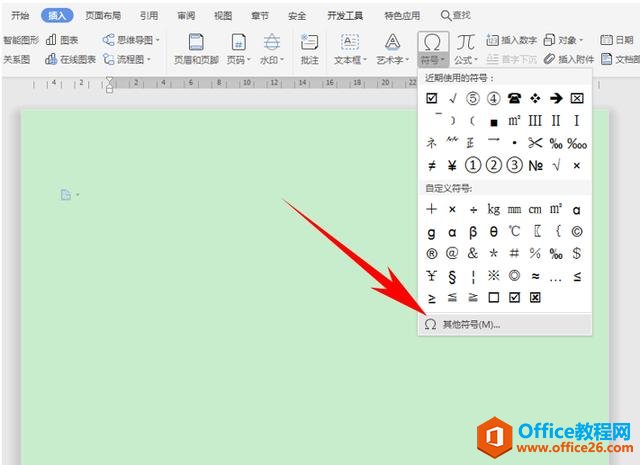
弹出符号的对话框,在子集的下拉菜单当中,选择西里尔语:
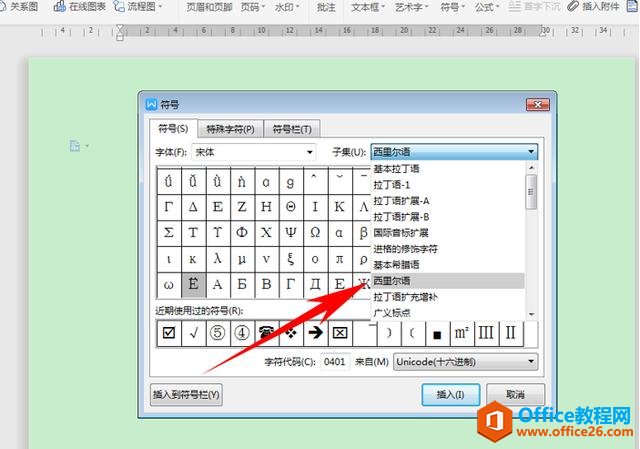
然后下拉菜单,可以找到钢筋符号,单击钢筋符号后,再单击右下角的插入,即可快速插入到文档当中:
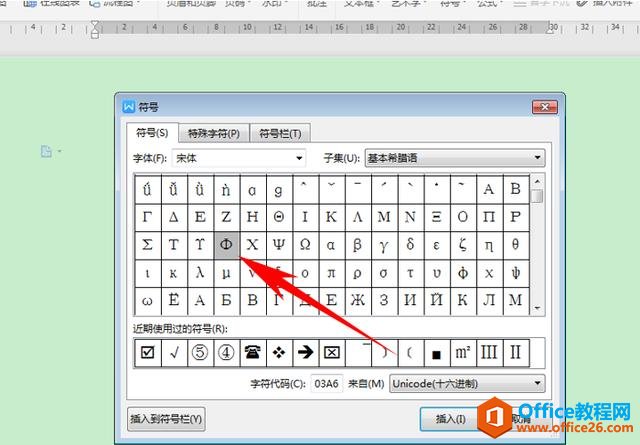
如下图所示,单击几次即可插入几个钢筋符号:
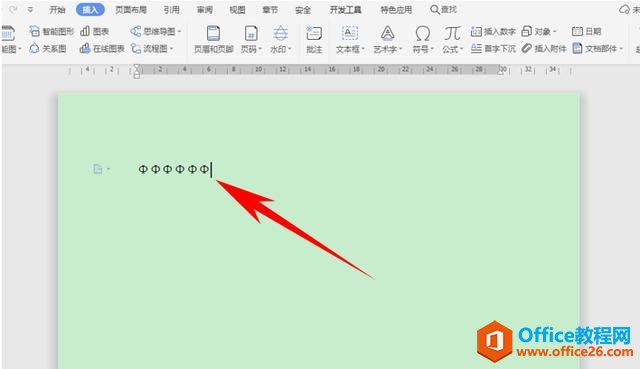
WPS 如何在word里插入钢筋符号的下载地址:
WPS 如何在PPT里播放视频
我们经常在PPT中插入一些视频、音频等。那么如何插入视频并使其播放呢?今天小编就来为大家介绍一下。方法步骤如下:第一步:我们要选择【WPS2019】,并打开一个PPT,然后新建【演示文


